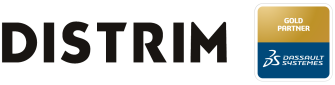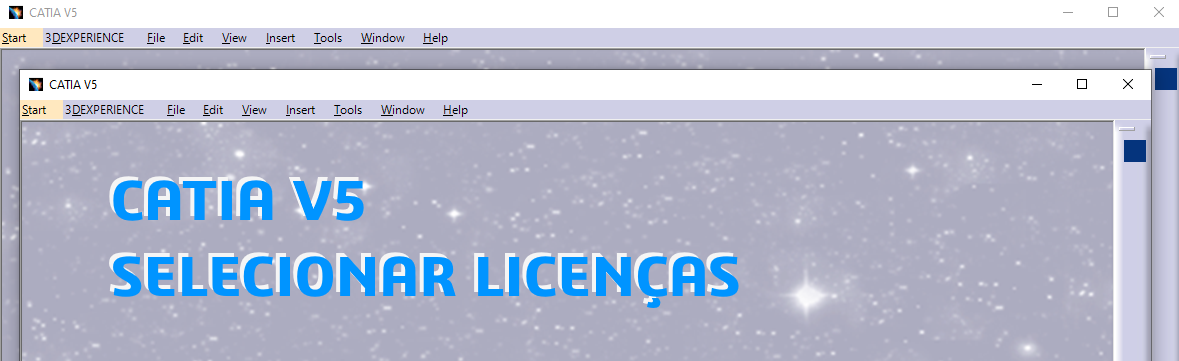Nesta dica, mostramos como se ativa as licenças no CATIA V5.
1. Selecionar a licença pela 1.ª vez
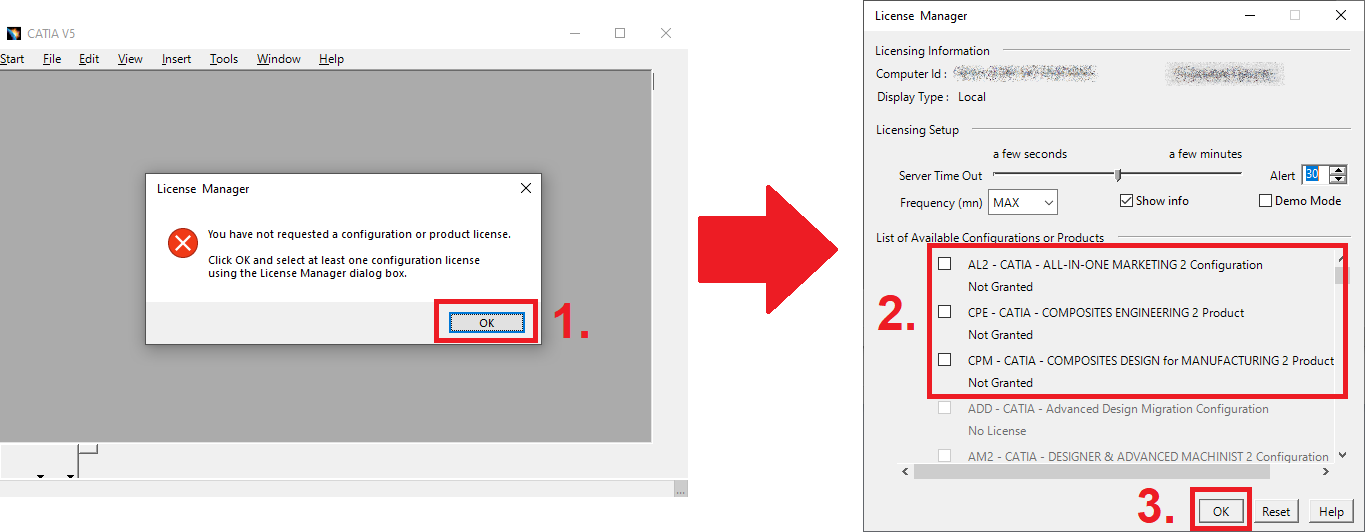
Depois da instalação do CATIA V5 terminada e de serem criadas as ligações ao servidor de licenças (DS License Server), quando inicia o programa pela primeira vez, irá aparecer um aviso de falta de configuração das licenças, pelo que devem ser feitos os seguintes passos conforme a imagem acima.
1. Clicar no botão “Ok” para mostrar a lista de licenças que o utilizador tem disponível
2. Selecionar a(s) licença(s) que pretende utilizar mediante o que o servidor de licenças disponibiliza
3. Clicar no botão “Ok” e reiniciar o programa para que o CATIA V5 possa arrancar com a(s) licença(s) selecionada(s).
2. Trocar de licença
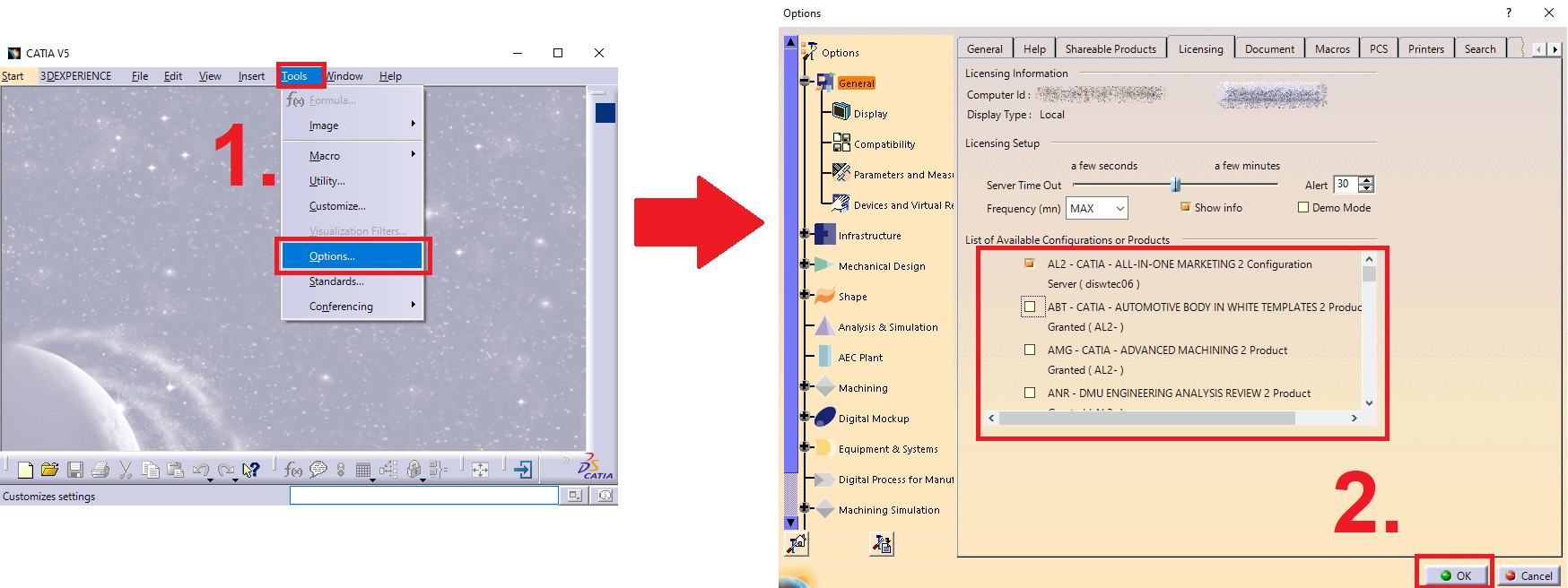
Após a utilização do CATIA V5 com uma seleção de licença específica, o utilizador poderá ter a necessidade de trocar de licença para utilizar outras ferramentas. Para isso, basta seguir os passos indicados na imagem acima.
1. No CATIA V5, ir ao menu “Tools” e selecionar “Options”
2. No menu “General” e no separador “Licensing” selecione o novo módulo que pretende utilizar, clique no botão “Ok” e reinicie o CATIA V5.
3. Reiniciar licença
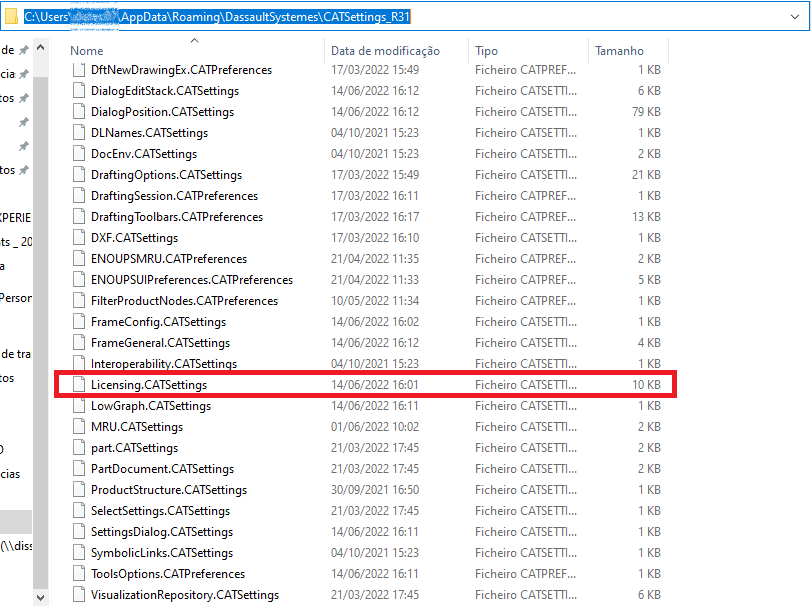
Caso haja a necessidade de voltar ao ponto (1. Selecionar licença pela 1.ª vez), o utilizador deve abrir a pasta onde estão localizadas as configurações (CATSettings) do respetivo CATIA V5 e eliminar o ficheiro chamado “Licensing.CATSettings”. Ao voltar a iniciar o CATIA V5, aparece novamente a mensagem de aviso a informar que a licença ainda não foi configurada.